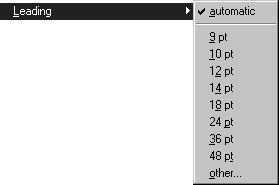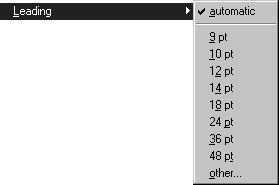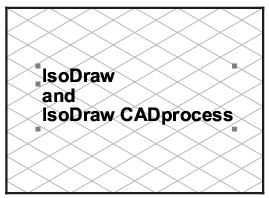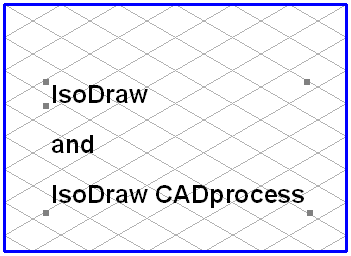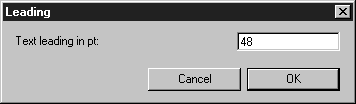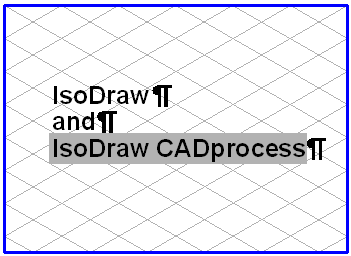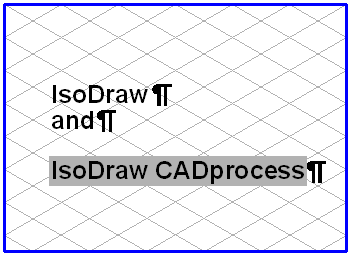Interlignage
La commande Interlignage permet de modifier l'espacement entre les différents paragraphes d'un élément de texte. L'interlignage est mesuré entre deux lignes de base. La distance est spécifiée en points, un point correspondant à environ 0,351 mm. Si vous entrez un nouveau texte, le dernier interlignage sélectionné sera utilisé.
Modification de l'ensemble de l'élément de texte
Sélectionnez l'élément, puis l'interlignage souhaité dans le sous-menu. Le texte de l'élément est alors affiché avec le nouvel interlignage. L'interlignage sélectionné est coché.
Si vous souhaitez utiliser un autre interlignage qui n'est pas dans le sous-menu, utilisez la commande > . La boîte de dialogue suivante apparaît :
Vous pouvez entrer une valeur avec trois chiffres derrière la virgule pour l'interlignage. Cliquez sur OK pour appliquer la valeur saisie à l'élément de texte sélectionné. L'interlignage sélectionné s'affiche à l'ouverture suivante de la boîte de dialogue si l'élément de texte est sélectionné. Cliquez sur Annuler pour que votre saisie ne soit pas prise en compte.
Modifier une partie de texte
Sélectionnez l'outil
Texte dans la palette d'outils et cliquez sur l'élément de texte. Un curseur d'insertion clignotant apparaît. A présent, vous pouvez sélectionner la section de texte voulue (voir la section
Texte). Avec le curseur d'insertion, cliquez sur une ligne du paragraphe auquel vous souhaitez affecter un autre interlignage. Sélectionnez ensuite l'interlignage souhaité dans le menu. La partie de texte sélectionnée est affichée avec le nouvel interlignage. Tout comme pour un élément de texte entier, vous pouvez saisir votre propre interlignage avec l'option > . Si vous avez utilisé différents interlignages dans un élément de texte, l'interlignage s'affiche pour la ligne dans laquelle se trouve le curseur d'insertion et l'interlignage est coché dans le sous-menu. Si vous avez sélectionné des lignes avec différents interlignages, rien n'est coché. Sélectionnez l'outil
Flèche pour quitter l'édition de l'élément de texte.